
只用过笔记本电脑的小伙伴,刚接触台式电脑的时候是不是连开机键在哪里都不知道,这也很正常,毕竟笔记本电脑和台式电脑区别还是很大的,今天小编教大家台式电脑怎么开机。
1.电源:确定插座有电,如图所示红圈内的指示灯亮起,则代表有电。

2.电源开关.找到电脑主机背后的电源开关,按下去(这个开关通常没人会去关,死机除外)。

3.确认开启.再按机箱正面的开机键(正面通常有两个按钮,大的是电源键,小的是复位键。),灯光亮起则证明按对了。

4.显示屏.再将电脑显示器的电源键打开,按下如图所示按键,电脑屏幕亮起则证明按对了。

5.等待片刻,电脑显示屏亮起显示开机画面,即电脑开机成功。
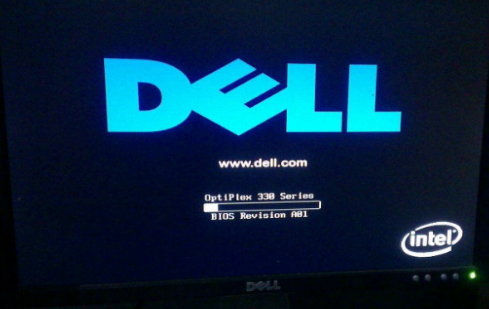
以上就是台式电脑怎么开机操作教程,希望能帮助大家。




